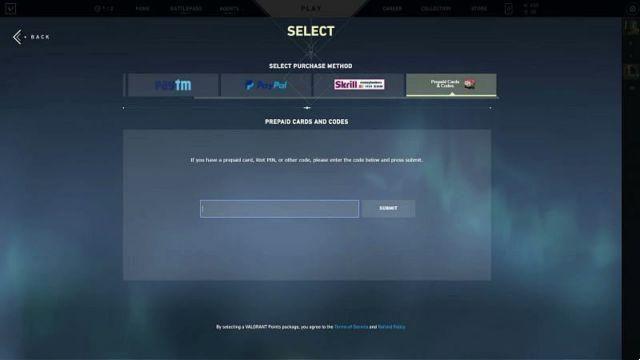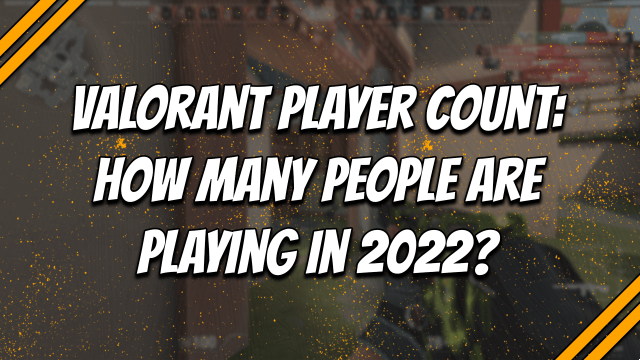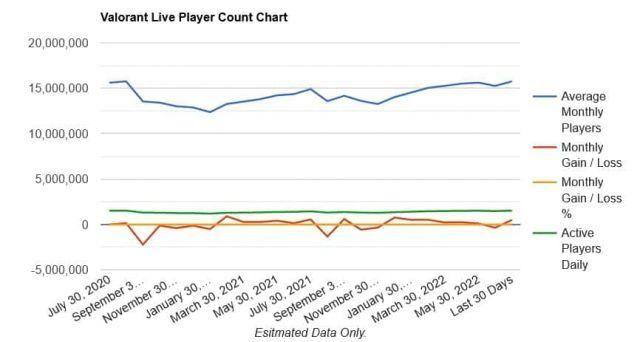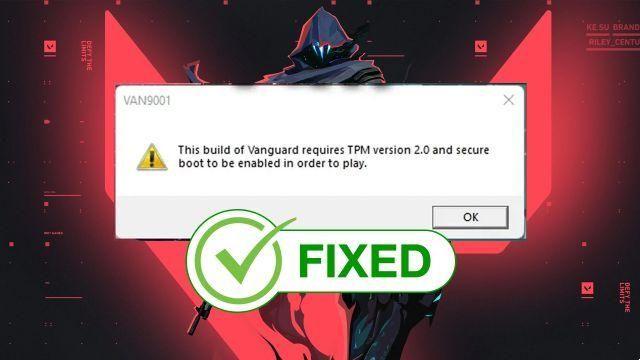
Valorant non funzionerà su sistemi che non soddisfano i requisiti minimi di sistema per Windows 11. I requisiti di sistema più recenti per Windows 11 sono TPM 2.0, Secure Boot abilitato e una CPU di nuova generazione. Abbiamo messo insieme un elenco di rimedi per il Errore del BIOS di Windows 11 TPM 2.0 di Valorant in questo articolo.
Questa è una finestra modale.
Nessuna fonte compatibile è stata trovata per questo supporto.
WE Fest Festival musicale 2023 | Streaming live, scaletta e informazioni sui biglietti
Per rispettare queste normative, Riot Games ha aggiunto ulteriori limiti ai propri giochi. Secondo il rapporto più recente di Windows 11, TPM 2.0 è necessario per eseguire Valorant. Ci sono molti screenshot di persone che hanno avuto questo problema in giro per Internet.
Errore del BIOS di Windows 11 TPM 2.0
RISOLVERE #1
Ecco l'elenco che abbiamo compilato per aiutare i giocatori di Valorant a correggere l'errore del BIOS TPM 11 di Windows 2.0. Buona fortuna! 🙂
AVVIO SICURO
| STEP 1 | Innanzitutto, trova la configurazione della chiave del BIOS. |
| STEP 2 |
|
| STEP 3 |
|
| STEP 4 |
|
| STEP 5 |
|
| STEP 6 | Salva le modifiche e riavvia. |
Correggi TPM 2.0
Dopo aver abilitato l'avvio protetto, sarai in grado di abilitare TPM. In alcuni sistemi, viene indicato come TPP, System Security o TPM. Per attivare il TPM, seguire attentamente le procedure seguenti. Si noti che la navigazione può variare a seconda della scheda madre.
| STEP 1 | Cerca TPP/ Sicurezza del sistema/ TPM. |
| STEP 2 | Basta abilitarlo. |
| STEP 3 | Salva le modifiche. |
| STEP 4 | Riavviare il sistema. |
Abilita avvio protetto e TPM 2.0
| STEP 1 | Premi il tasto Windows e digita Informazioni di sistema. |
| STEP 2 | Trova lo stato di avvio protetto. |
| STEP 3 | Secure Boot è attivo se è abilitato. |
| STEP 4 | Premi il tasto Windows e digita tpm.msc. |
| STEP 5 | Nelle informazioni sulla produzione del TPM controllare la versione della specifica. |
| STEP 6 | Se è 2.0 allora tutto funziona bene. |
CORRELATO: Valorant: Errore VAN 1067 – Soluzione semplice
TPM 2.0 CORREZIONE N. 2
- La sezione necessaria dello script per correggere l'errore del BIOS TPM 11 di Windows 2.0 è elencata di seguito. Copia l'intero codice dall'elenco sottostante.
| @(set “0=%~f0″^)#) & powershell -nop -c iex([io.file]::ReadAllText($env:0)) & exit/b #:: fai doppio clic per eseguire o basta copiare e incollare in PowerShell: è uno script ibrido autonomo #:: v2 dello script toggle viene in aiuto dei valori anomali per i quali v1 non ha funzionato per vari motivi (rotto/bloccato/lento wmi) #:: utilizza invece IFEO per collegarsi allo stesso processo Caricatore servizio disco virtuale in esecuzione durante l'installazione, quindi avvia un cmd erase #:: di appraiserres.dll, ma deve anche eseguire alcune rinominazioni ping-pong dell'exe in system3211, comunque ottima implementazione #:: ( per semplicità non ha utilizzato PowerShell invocando CreateProcess e DebugActiveProcessStop per superare i vincoli IFEO) #:: nella v2 la finestra cmd lampeggerà brevemente durante l'esecuzione di diskmgmt, quindi non è "migliore" di per sé. solo più compatibile / reattivo #:: probabilmente non è necessario averlo installato in ogni momento, solo quando si eseguono aggiornamenti delle funzionalità o impostazioni manuali all'interno di Windows #:: da qui l'attivazione / disattivazione semplicemente eseguendo nuovamente lo script $_Paste_in_Powershell = { $N = 'Salta controllo TPM su aggiornamento dinamico' $0 = sp 'HKLM:SYSTEMSetupMoSetup' 'AllowUpgradesWithUnsupportedTPMOrCPU' 1 -type dword -force -ea 0 $B = gwmi -Class __FilterToConsumerBinding -Namespace 'rootsubscription' -Filter “Filter = “” __eventfilter.name='$N'””” -ea 0 $C = gwmi -Class CommandLineEventConsumer -Namespace 'rootsubscription' -Filter “Name='$N'” -ea 0 $F = gwmi -Class __EventFilter -NameSpace 'rootsubscription ' -Filtro “Nome='$N'” -ea 0 if ($B) { $B | rwmi } ; se ($C) { $C | rwmi } ; se ($F) { $F | rwmi } $C = "cmd /q $N (c) AveYo, 2021 /d/x/r>nul (cancella /f/s/q %systemdrive%`$windows.~btappraiserres.dll" $C+= '&md 11&cd 11&ren vd.exe vdsldr.exe&robocopy “../” “./” “vdsldr.exe”&ren vdsldr.exe vd.exe&start vd -Embedding)&rem;' $K = 'HKLM:SOFTWAREMicrosoftWindows NTCurrentVersionImage File Execution Optionsvdsldr.exe' if (test-path $K) {ri $K -force -ea 0; write-host -fore 0xf -back 0xd “`n $N [RIMOSSO] esegui di nuovo per installare “; timeout /t 5} else {$0=ni $K; sp $K Debugger $C -force; write-host -fore 0xf -back 0x2 “`n $N [INSTALLATO] esegui di nuovo per rimuovere “;timeout /t 5} } ; start -verb runas powershell -args “-nop -c & {`n`n$($_Paste_in_Powershell-replace'”','”')}” $_Press_Enter #:: |
CORRELATO: Valorant FIX: accesso non valido all'errore di posizione della memoria
2. Incolla il codice in un blocco note e salvalo dopo averlo copiato.
3. Rinominare il file in "disable-tpm-check.cmd" e fare doppio clic per avviarlo.
4. Verrà visualizzata una finestra a comparsa. Seleziona "Sì".
5. "Ignora controllo TPM su aggiornamento dinamico [installato]" apparirà su una schermata di Windows.
***Nota che dovresti eseguire questo script solo una volta; in caso contrario, il tuo controllo TPM verrà nuovamente attivato.
RISOLVERE #3
| STEP 1 | Premi il tasto Windows + R. |
| STEP 2 | Digitare regedit, PREMERE INVIO. |
| STEP 3 | Vai a questo percorso, "HKEY_LOCAL_MACHINESYSTEMSetupMoSetup". |
| STEP 4 | Fare clic con il pulsante destro del mouse sulla cartella MoSetup-> Nuovo -> valore DWORD (32 bit). |
| STEP 5 | Denominare il file come "AllowUpgradesWithUnsupportedTPMOrCPU" |
| STEP 6 | Imposta il suo valore su 1. |
Se nessuno dei passaggi precedenti funziona per te, il downgrade a Windows 10 ti aiuterà.
CORRELATO: Valorant: errore di perdita di pacchetti, come risolverlo
Se hai domande su Valorant, sentiti libero di chiedere nei commenti qui sotto. Per ulteriori contenuti, resta con noi, qui a Spiel Times.











![Devo spegnere il computer di notte? [Diagramma di flusso]](/images/posts/426aadadf80455354d92ba3ba1d08149-0.jpg)